
Google Analytics es una de las herramientas de analítica web más potentes del mercado que Google pone a tu disposición de forma gratuita para que obtengas estadísticas e informes al detalle de las visitas a tu página web. Una valiosa información que te permitirá mejorar en tus campañas de marketing así como en el SEO de tu web.
PASO 1. Créate una cuenta de Google Analytics/Gmail
Si no tienes una cuenta de Google Analytics, debes abrirte una cuenta en Gmail o utilizar la que ya tengas de gmail para y registrar tu web en Google Analytics con la información básica que Google necesita: Nombre del sitio, URL del Sitio Web, Zona horaria…
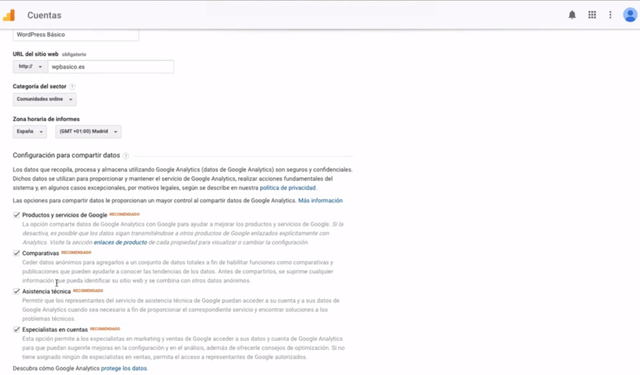
Debes hacer clic en todas las casillas de «Configuración para compartir datos» pues esto permite a Google mejorar el producto y en la información ofrecida sobre las estadísticas de tu web. A continucación debes hacer clic a «Obtener ID de seguimiento» y a continuación «Aceptar las Condiciones de Uso»
Una vez que accedes a la pantalla de inicio de Google Analytics verás que aparece una guía rápida con información sobre cómo configurar Google Analytics. Aparece también un aviso de que las webs configuradas con WordPress necesitan pegar el código de seguimiento de Google Analytics dentro de su propio código de programación. Lo vemos en los siguientes pasos.

PASO 2: Vincular Google Analytics con tu WordPress
Puedes copiar el código de seguimiento que te ofrece Google Analytics <script>…. </script> y pegarlo en <header>…. </header> en el código de programación de tu web.
También puedes utilizar un plugin de WordPress en el que solo tendrías que pegar el código de seguimiento. Te recomendamos el plugin gratuito Google Analytics for WordPress by MonsterInsights que irá actualizando el código de seguimiento automáticamente sin tener que hacerlo manualmente en el caso de que este código script cambie con alguna modificación que hagamos en la configuración más adelante.
Accede a Plugins – Añadir Nuevo Plugin y busca: Google Analytics for WordPress by MonsterInsights
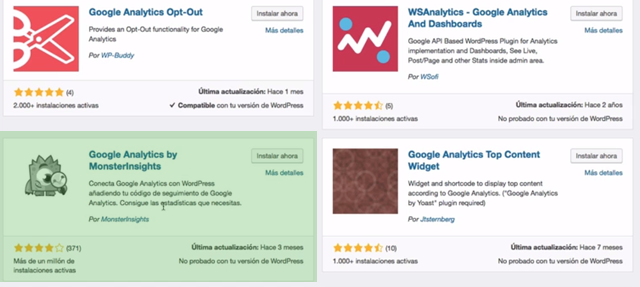
Tienes que instalarlo y activarlo. A continuación hay que vincularlo a Google Analytics siguiendo los pasos que indica el plugin.
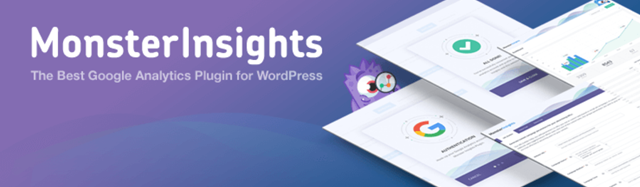
En el dashboard de WordPress accedemos a los ajustes del plugin «Insights» – «Settings» – «General».
Lo primero que debes hacer es «Autenticar la cuenta» con Google Analytics. La propia herramienta te va indicando paso a paso lo que tienes que hacer. Es muy sencillo. Solo tienes que conectar con tu cuenta de Gmail y seleccionar la ID proporcionada por Google Analytics.
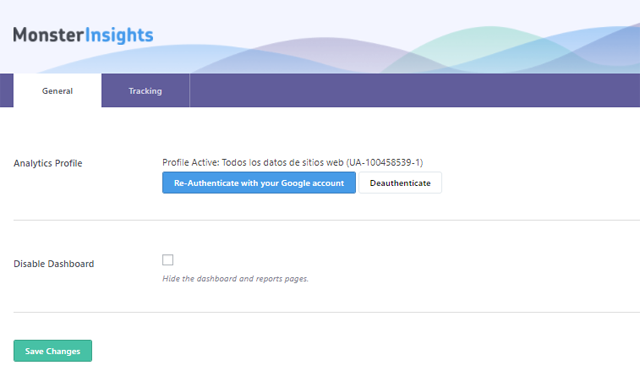
PASO 3. Configurar el Plugin Google Analytics for WordPress by MonsterInsights
Una vez que hemos autenticado la cuenta y conectado con Google Analytics, podemos acceder a tracking – engagement donde podrás ver que de forma automática la herramienta ignora las visitas a la web del administrador y editor de forma que no se contabilicen como «visitas reales».
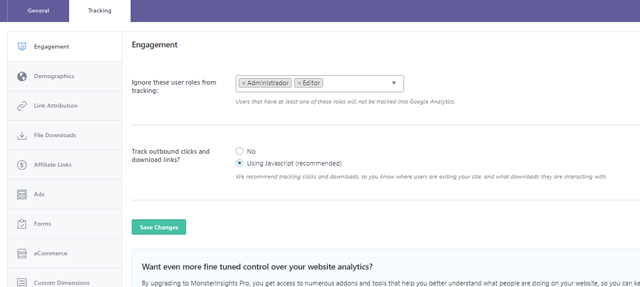
Para el resto de opciones puedes dejar las que aparecen marcadas por defecto y a medida que vayas profundizando en Google Analytics puedes ir configurándolo poco a poco.
El plugin, que es muy completo, permite hacer tracking de Ads, Forms, eCommerce, Custom Dimensions, Performance, Google AMP, Google Optimize, o FB Instant Articles con su versión de pago.
Ahora ya tendrías vinculada tu web a Google Analytics. En «insights» – «Dashboard» y «Reports» podrás ir viendo informes de estadísticas de las visitas a tu web.
También te puede interesar…
- Guía SEO para principiantes (1ª parte): Cómo instalar Google Analytics en tu web, blog o tienda online
- Google Attribution 360 , la nueva herramienta de Google para el análisis del marketing online
- 10 plugins para mejorar tu ecommerce con WordPress
- Cómo instalar el certificado SSL en tu web o ecommerce
- Máster Guía 2017: Cómo optimizar y acelerar tu WordPress
